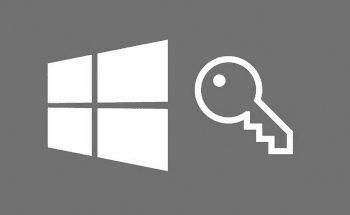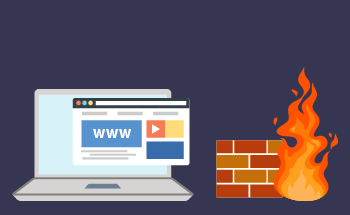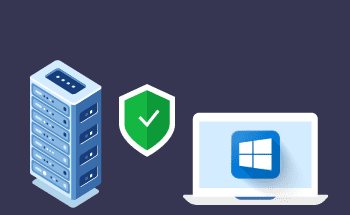Порівняння найкращих менеджерів пакетів для Linux
14:54, 04.09.2025
Linux пропонує широкий вибір менеджерів пакетів, кожен з яких орієнтований на певні дистрибутиви та вподобання користувачів. Менеджери пакетів спрощують встановлення, оновлення та видалення програмного забезпечення, формуючи основу функціональної системи Linux.
У цій статті розглянуто найпопулярніші менеджери пакетів, детально описано їх можливості та команди.
Переваги та недоліки популярних менеджерів пакетів
Кожен менеджер пакетів має свої сильні і слабкі сторони, часто пов'язані з дистрибутивом Linux, який він підтримує.
- APT (Advanced Package Tool)Надійний і широко використовуваний у дистрибутивах на основі Debian (наприклад, Ubuntu). Перевагами є простота використання і великий репозиторій програмного забезпечення. Недоліком є нижча продуктивність порівняно з деякими альтернативами.
- DNF (Dandified YUM)Менеджер пакетів у Fedora за замовчуванням. Він пропонує ефективне вирішення залежностей і підтримку модульних пакетів. Однак новим користувачам він може здатися складним.
- PacmanЛегкий і швидкий, розроблений для Arch Linux. Його простота сподобається досвідченим користувачам, але йому бракує зручних для початківців функцій менеджерів з графічним інтерфейсом.
- ZypperМенеджер пакетів OpenSUSE. Поєднує розширені можливості з простотою використання, але менш популярний за межами OpenSUSE.
- PortageМенеджер пакетів Gentoo на основі вихідних кодів. Дуже добре налаштовується, ідеально підходить для досвідчених користувачів, але вимагає значного часу і досвіду.
- Snap та FlatpakКрос-платформні менеджери, які спрощують розповсюдження програмного забезпечення. Хоча вони працюють з різними дистрибутивами, їх недоліком може бути велика потреба у дисковому просторі.
Огляд пакета APT
Менеджер пакетів APT, який використовується у дистрибутивах на основі Debian та Ubuntu, є одним з найвідоміших інструментів для керування програмним забезпеченням. Він відомий своєю простотою використання і надійним рішенням залежностей.
Оновлення кешу пакетів
Щоб переконатися, що база даних пакетів є актуальною, скористайтеся командою:
sudo apt update
Це оновить список доступних пакетів та їх версій.
Встановлення програмного забезпечення
APT спрощує встановлення програмного забезпечення:
sudo apt install package-name
Замініть package-name на потрібний пакет.
Оновлення встановлених пакетів
Запустіть цю команду, щоб оновити всі встановлені пакети:
sudo apt upgrade
Пошук пакету
Пошук пакетів за назвою або описом:
apt search package-name
Видалення пакета
Видалення пакету зі збереженням його конфігураційних файлів:
sudo apt remove package-name
Для повного видалення, включаючи конфігурацію:
sudo apt purge package-name
Менеджер пакетів DNF
DNF - це менеджер пакетів нового покоління для систем на основі Red Hat, таких як Fedora і CentOS. Він замінює YUM з покращеною продуктивністю та модульністю.
Оновлення системних пакетів
Оновлення всіх пакетів і оновлення кешу метаданих:
sudo dnf update
Встановлення нового програмного забезпечення
Для встановлення пакета скористайтеся наступною командою:
sudo dnf install package-name
Видалення встановлених пакетів
Видаліть пакет за допомогою:
sudo dnf remove package-name
Пошук програмного забезпечення
Пошук програм за назвою або описом:
dnf search package-name
Огляд Pacman (і Pamac)
Pacman - типовий менеджер пакетів для Arch Linux та його похідних, розроблений для швидкості і простоти. Pamac, з іншого боку, є графічним інтерфейсом для керування пакетів Pacman.
Повне оновлення системи
Щоб оновити усі встановлені пакети:
sudo pacman -Syu
Встановлення пакету
Встановіть програмне забезпечення за допомогою:
sudo pacman -S package-name
Видалення програмного забезпечення
Видалення пакета:
sudo pacman -R package-name
Пошук пакетів
Пошук доступних пакетів:
pacman -Ss package-name
Огляд можливостей Pamac
Pamac, графічний інтерфейс для Pacman, спрощує керування пакетами. Він підтримує встановлення, видалення та оновлення програмного забезпечення за допомогою зручного інтерфейсу.
Допоміжні інструменти AUR
Arch User Repository (AUR) - це репозиторій, керований спільнотою, що пропонує широкий спектр програмного забезпечення. Такі інструменти як yay або paru спрощують керування AUR.
Додавання нових пакетів
Встановлення пакетів зі сховища Arch User Repository (AUR) за допомогою помічника AUR, наприклад, yay:
yay -S name of the package
Пошук доступного програмного забезпечення
Пошук пакетів з AUR:
yay -Ss package-name
Видалення встановлених пакетів
Видалити пакети AUR:
yay -R package-name
Перевірка поточних встановлених пакетів
Вивести список встановлених пакетів AUR:
yay -Qm
Посібник з команд Zypper
Zypper - це менеджер пакетів для дистрибутивів на основі SUSE, що пропонує потужні можливості для систем корпоративного рівня.
Оновлення кешу та встановлених пакетів
Оновити кеш і оновити встановлені пакетів:
sudo zypper refresh
sudo zypper update
Встановлення нового програмного забезпечення
Встановіть пакети за допомогою:
sudo zypper install package-name
Видалення існуючих пакетів
Видалення пакетів:
sudo zypper remove package-name
Пошук доступних пакетів
Пошук пакетів:
zypper search package-name
Огляд системи Portage
Менеджер пакетів Portage, який використовується у Gentoo Linux, призначено для максимальної гнучкості та налаштування.
Синхронізація дерева Portage
Оновити дерево Portage:
emerge --sync
Додавання нових пакетів
Встановлення програмного забезпечення:
emerge package-name
Видалення програмного забезпечення
Видалення пакетів:
emerge --unmerge package-name
Пошук у базі даних Portage
Пошук пакетів:
equery list package-name
Крос-платформні менеджери пакетів: Snap, Flatpak та інші
Універсальні менеджери пакетів, такі як Snap та Flatpak, дозволяють запускати програмне забезпечення на різних дистрибутивах.
Основні команди Snap
Встановити пакет:
sudo snap install package-name
Оновити всі пакети Snap:
sudo snap refresh
Видалити пакет:
sudo snap remove package-name
Основні команди Flatpak
Встановлення програмного забезпечення:
flatpak install repo package-name
Оновити встановлені пакети Flatpak:
flatpak update
Видалити програмне забезпечення:
flatpak uninstall package-name
Заключні зауваження
Менеджери пакетів у Linux пропонують широкий спектр функціональних можливостей, пристосованих до конкретних дистрибутивів. Незалежно від того, чи віддаєте ви перевагу простоті APT, швидкості Pacman або гнучкості Snap і Flatpak, розуміння цих інструментів забезпечить вам безперебійну і ефективну роботу з Linux. Виберіть той, який найкраще відповідає вашому робочому процесу та системним вимогам.